事实上,Win8取消了无线临时网络(ad-hoc)的功能,但虚拟wifi这个功能还是有的。
解决方法(前提:笔记本必须有无线网卡且支持虚WIFI):
1、开始→附件→命令提示符→右键点开找到“以管理员身份运行”, 以管理员身份运行后输入cmd回车。
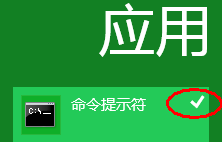

3、在弹出的DOS控制台下输入netsh wlan set hostednetwork mode=allow ssid=mywifi key=12345678 ,这个设置无线名称和连接密码(自己定义),等待提示设置成功。
此命令有三个参数,mode:是否启用虚拟WiFi网卡,改为disallow则为禁用。
ssid:无线网名称,最好用英文(以mywifi为例)。
key:无线网密码,八个以上字符(以12345678为例)。
以上三个参数可以单独使用,例如只使用mode=disallow可以直接禁用虚拟Wifi网卡。
开启成功后,网络连接中会多出一个网卡为“Microsoft Virtual WiFi Miniport Adapter”的无线连接。若没有,只需更新无线网卡驱动就OK了。
4、再输入netsh wlan start hostednetwork 启动wifi ,当提示“启动承载网络”后就可以关闭这个控制台窗口了。
5、打开控制面板,找到网络和共享中心,点击进入。
6、左侧点击“更改适配器设置”会弹出网络连接界面。

看到上图红框中的mywifi了吗???这个就是wifi热点啦。右击他点属性,找到Internet 协议版本4, 双击进入设置IP 地址为192.168.0.1 子网掩码 255.255.255.0 ,确定后关闭本窗口。
7、找到“本地连接”(也就是用路由器网线上网的那个,如果是宽带连接则找到“宽带连接”)同样右击属性,点“共享”选项卡,在“允许其他网络用户通过此……”前面打钩,家庭网络连接选中“本地连接*12”(就是刚刚设置的那个wifi热点),点击“确定”。
8,好了,这样基本电脑端设置就OK了,然后进行手机设置。
9、手机搜索WIFI,找到mywifi ,连接并输入密码 12345678,连接上。
10、全部搞定。
连接后断线的问题:一般是手机 WLAN 设置里面休眠状态把里面改成永不休眠就可以另外笔记本也要把电池的模式改成非省电状态(排除此原因因为老婆的笔记本测试下来距离和稳定度可以但手机还是要设置的)这样就不会频繁断线了 另外笔记本驱动不最新可能遇到无法承载的问题这个时候更新下笔记本无线网卡驱动重启基本可以解决该问题如果还是不行的话 cmd打开后输入 netsh wlan showdrivers 看承载网络后面是是不是:OK ,否的话就悲剧不支持。











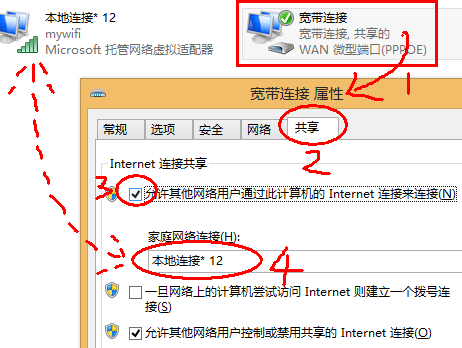














 8209
8209

 被折叠的 条评论
为什么被折叠?
被折叠的 条评论
为什么被折叠?








